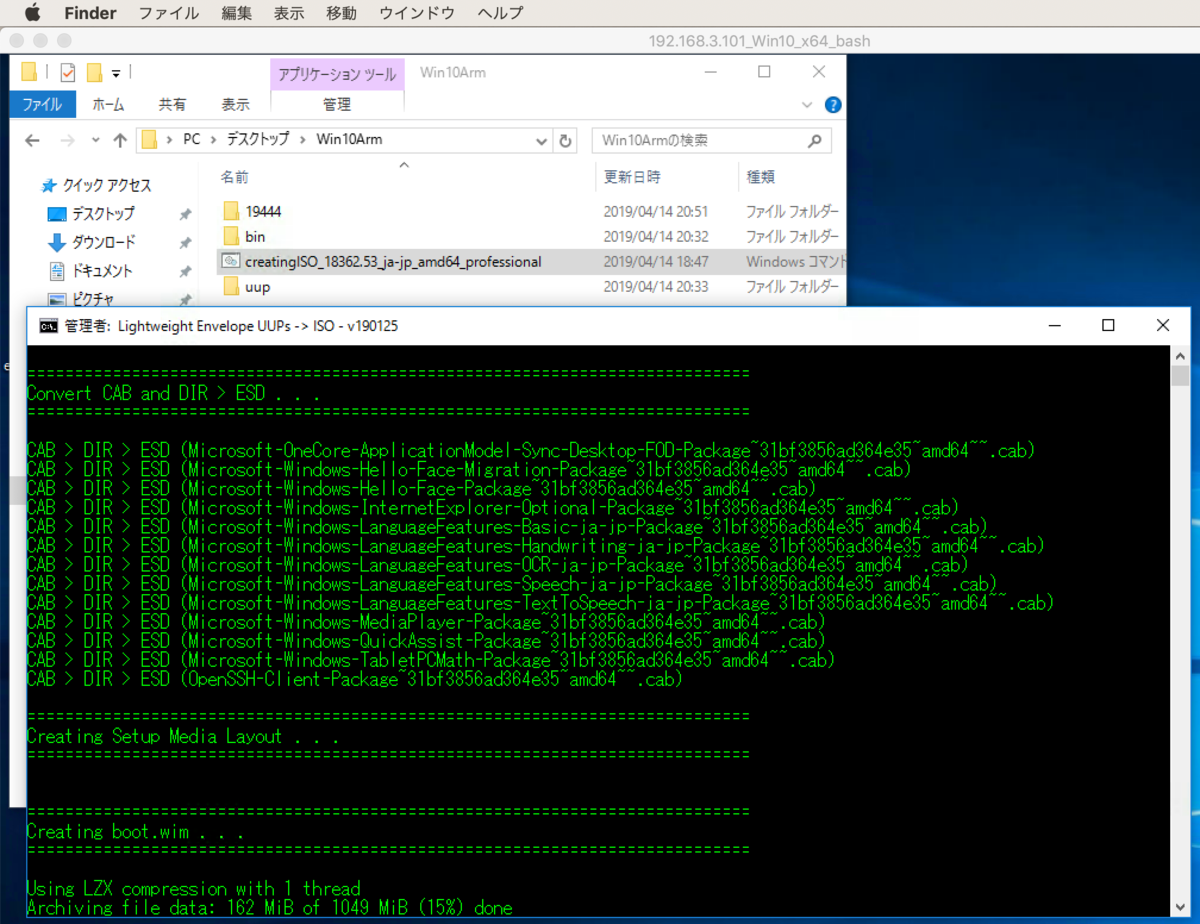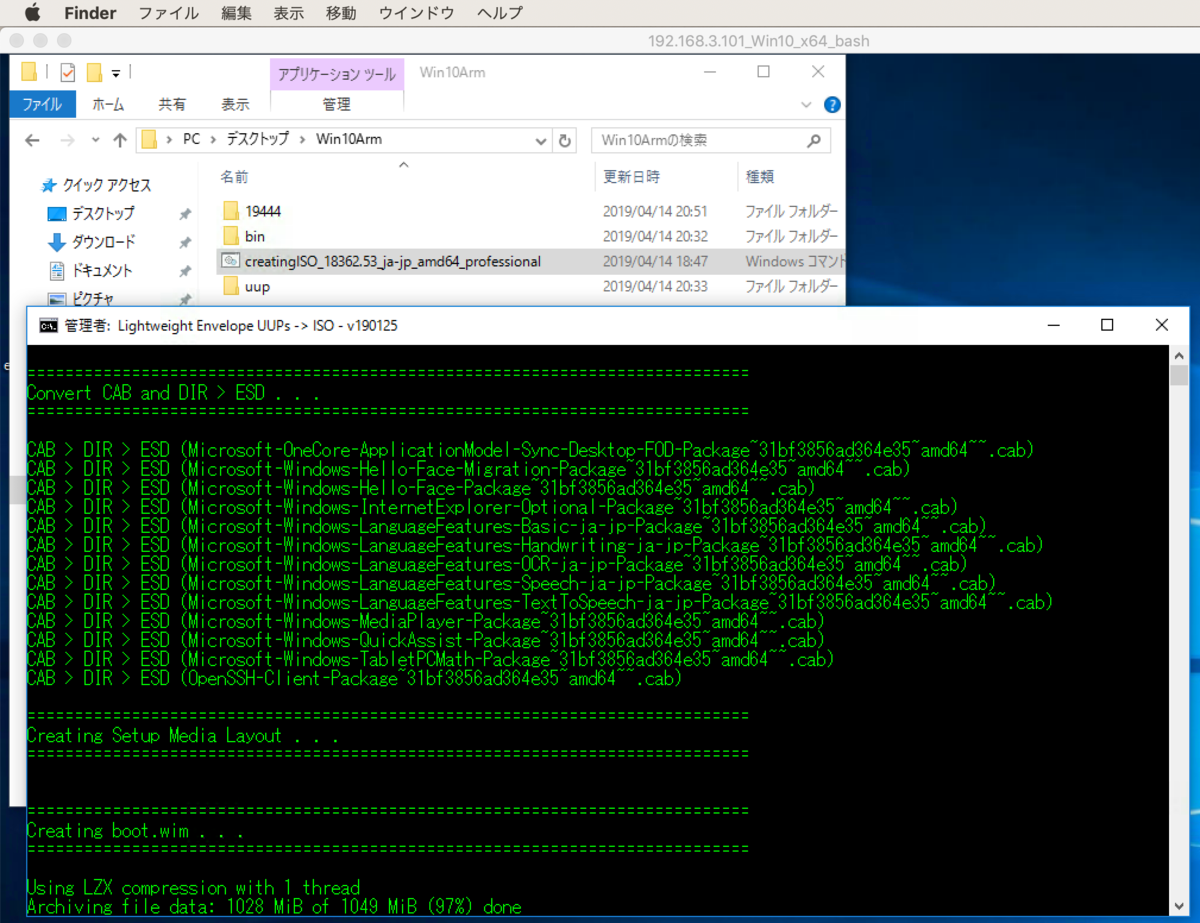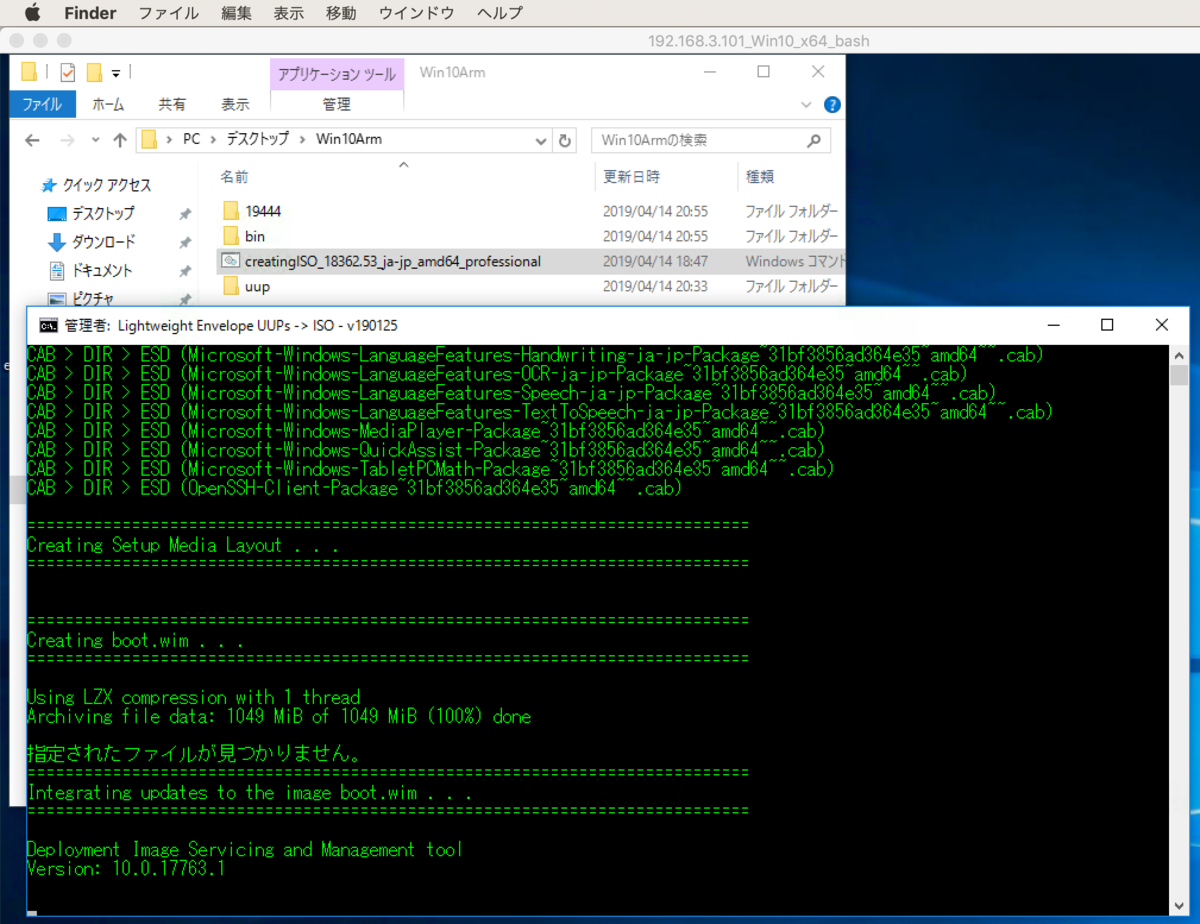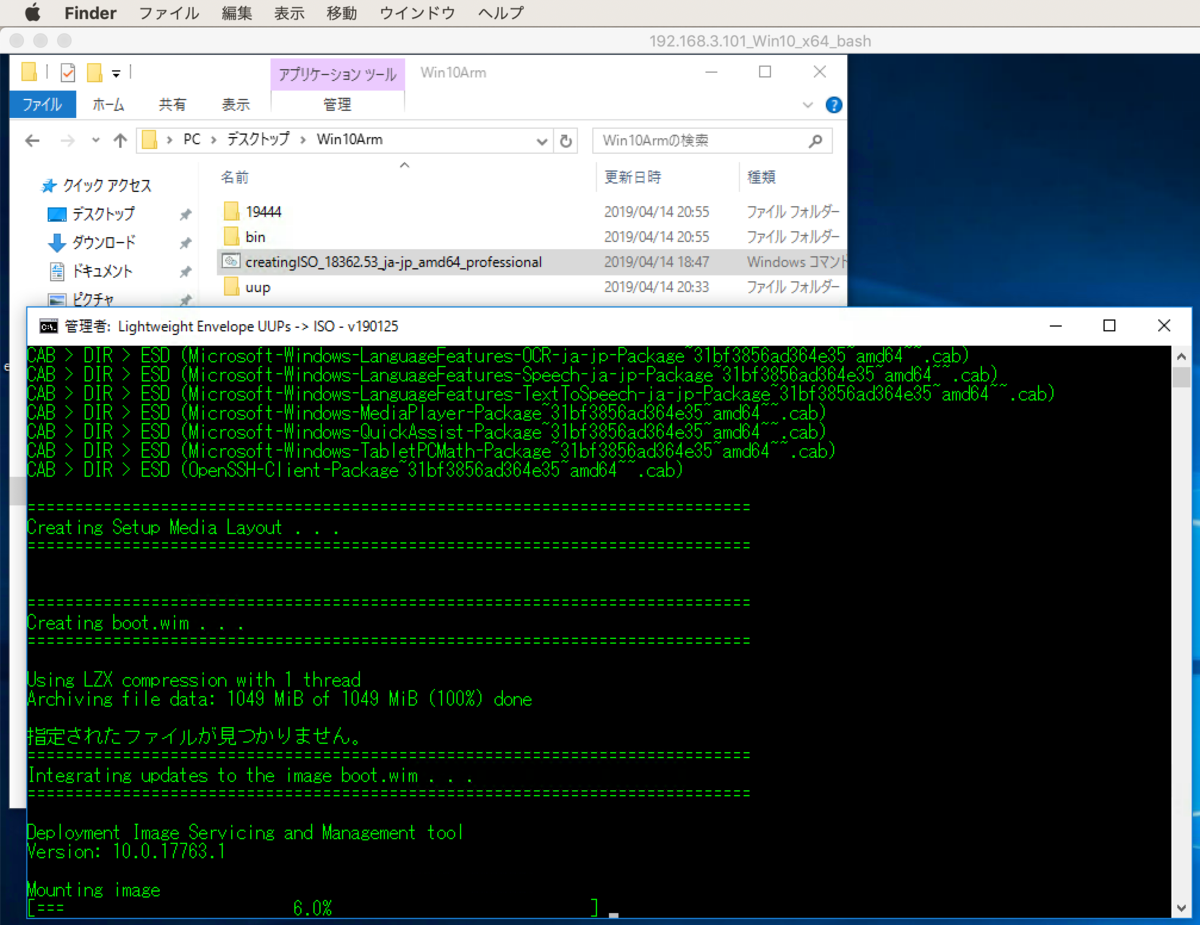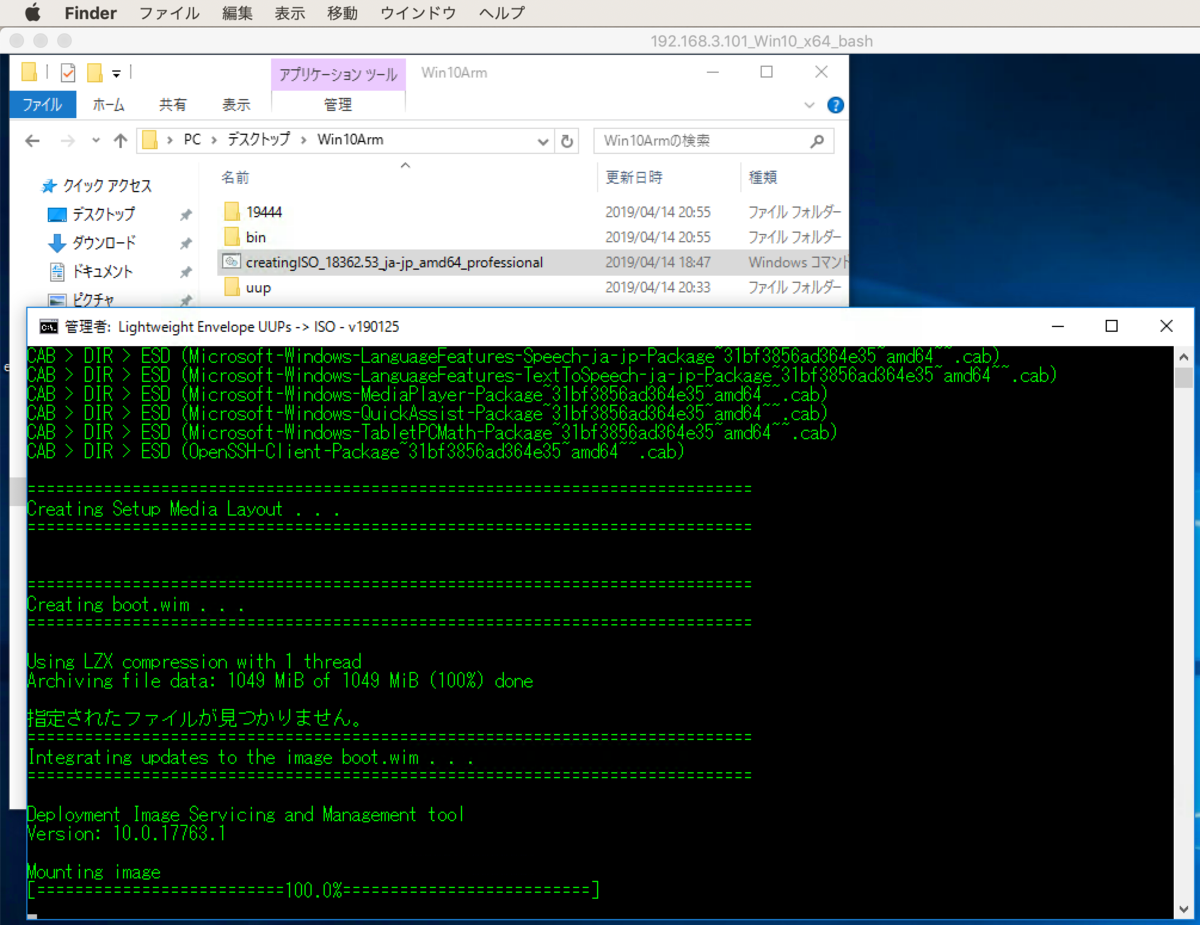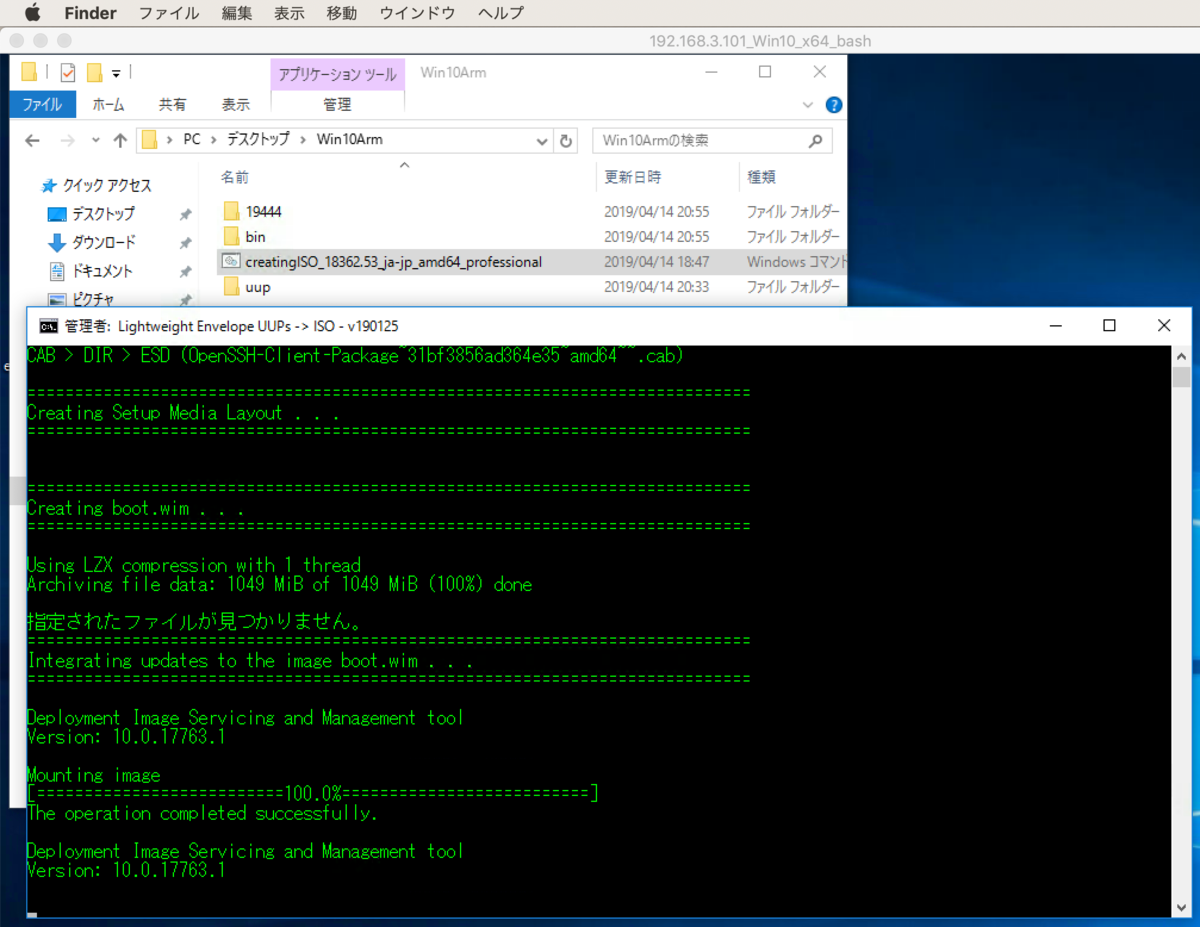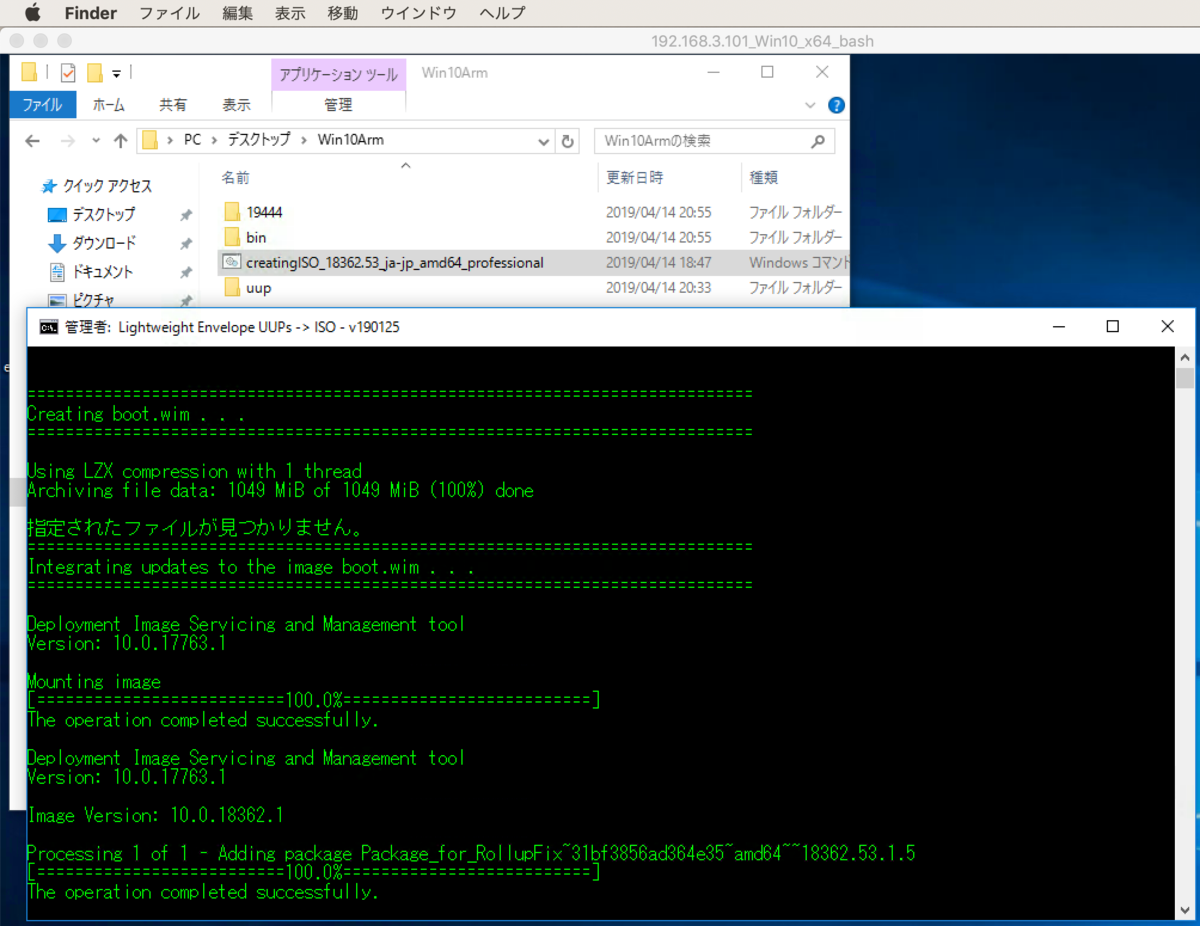とても面白そうな記事。
なんとRaspberryPi3 に Windowsをインストールして起動できるらしい。早速試す。
RaspberryPi3 は余っているのを使うとして

まずは Windows10 Arm版のISO を入手するのが先決だ。
上記記事によると、ISOを直接ダウンロードできるわけではなく、ISO作成用のcmdファイルをダウンロードして既存のWindows上で実行することでArm版のISOができるという流れらしい。
さっそくやってみる。まずは cmdをダウンロードできるサイトに行く。
ファイルを落とすところまではMac(Safari)でやっても問題あるまい。
にいったらまず
Cumulative Update for Windows10 を選ぶ。

[18762.53」で始まる KB4495666 の x64 版を選ぶ。
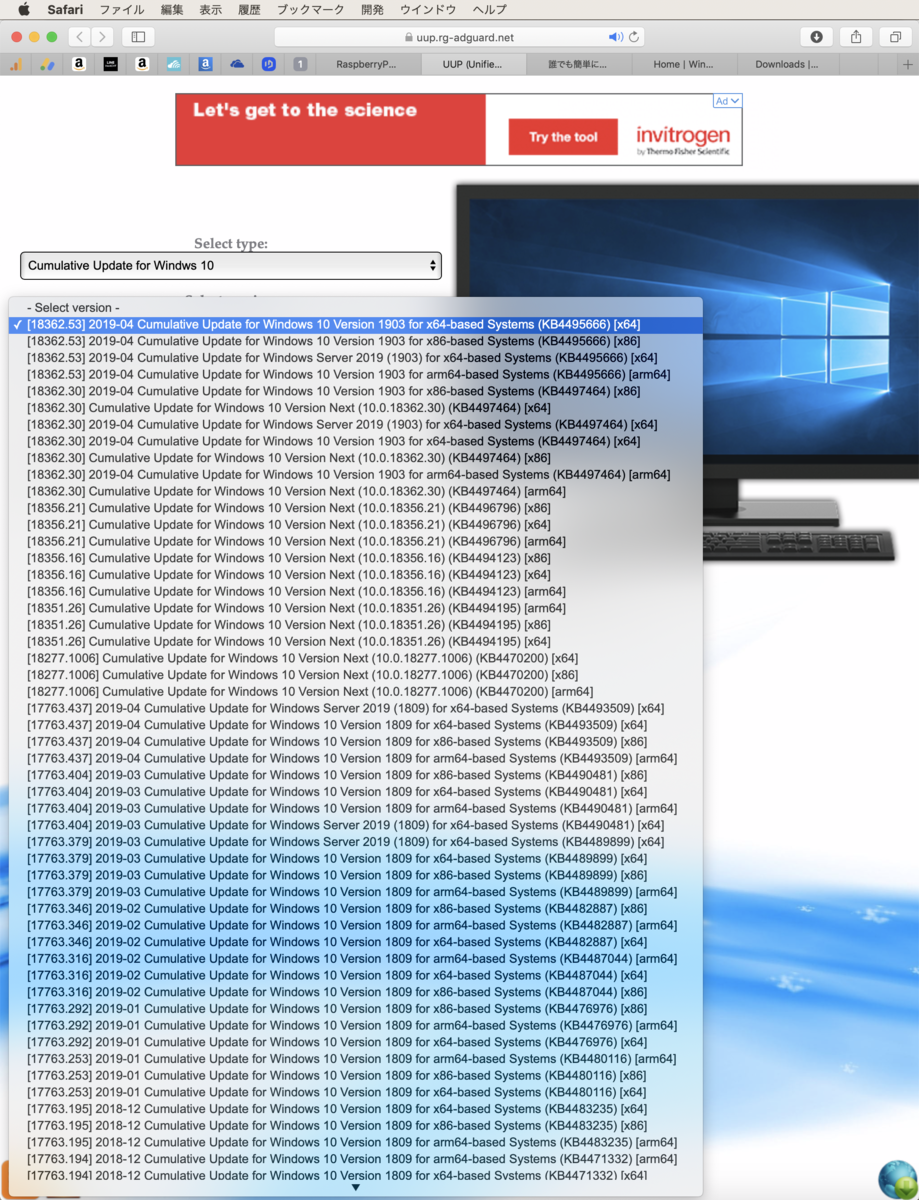
ja-jp:Japanese を選ぶ。
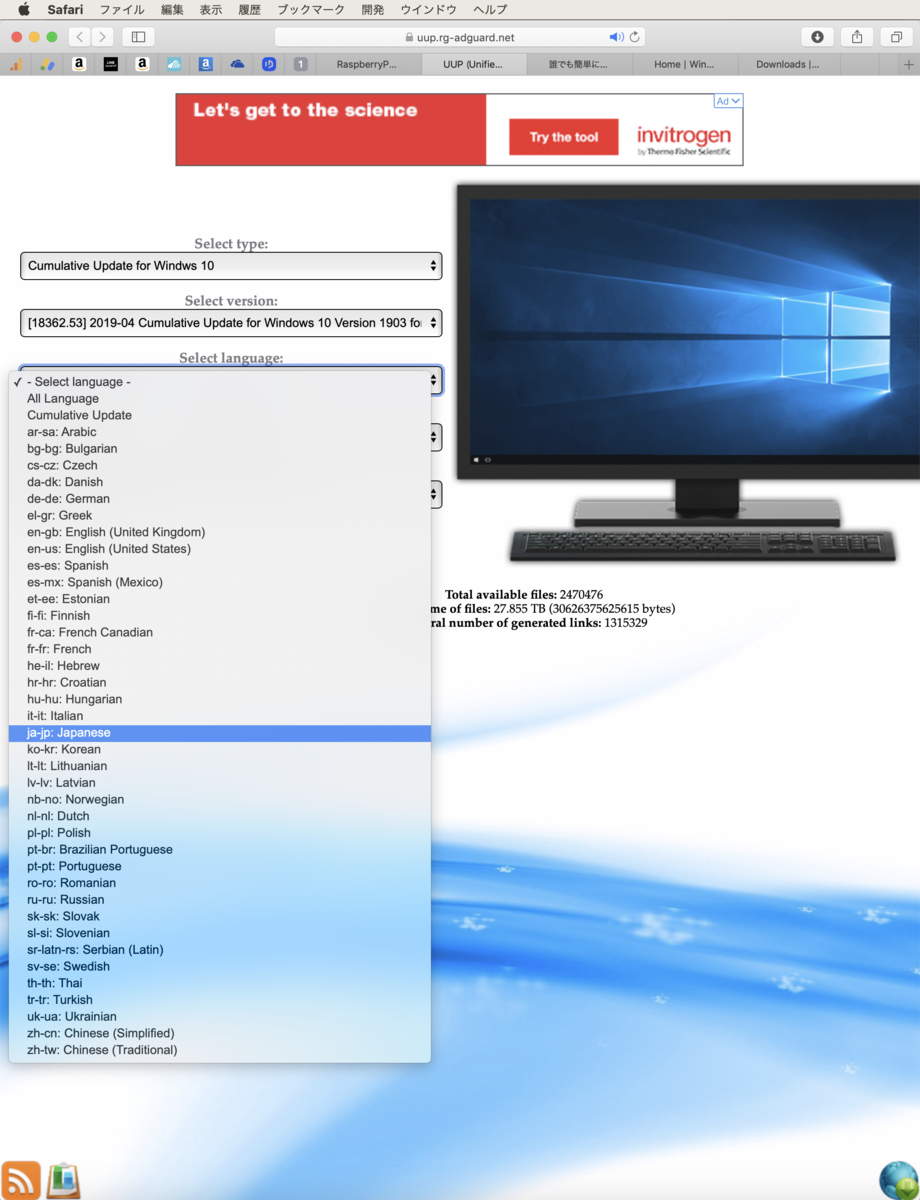
Windows 10 Professional を選ぶ。
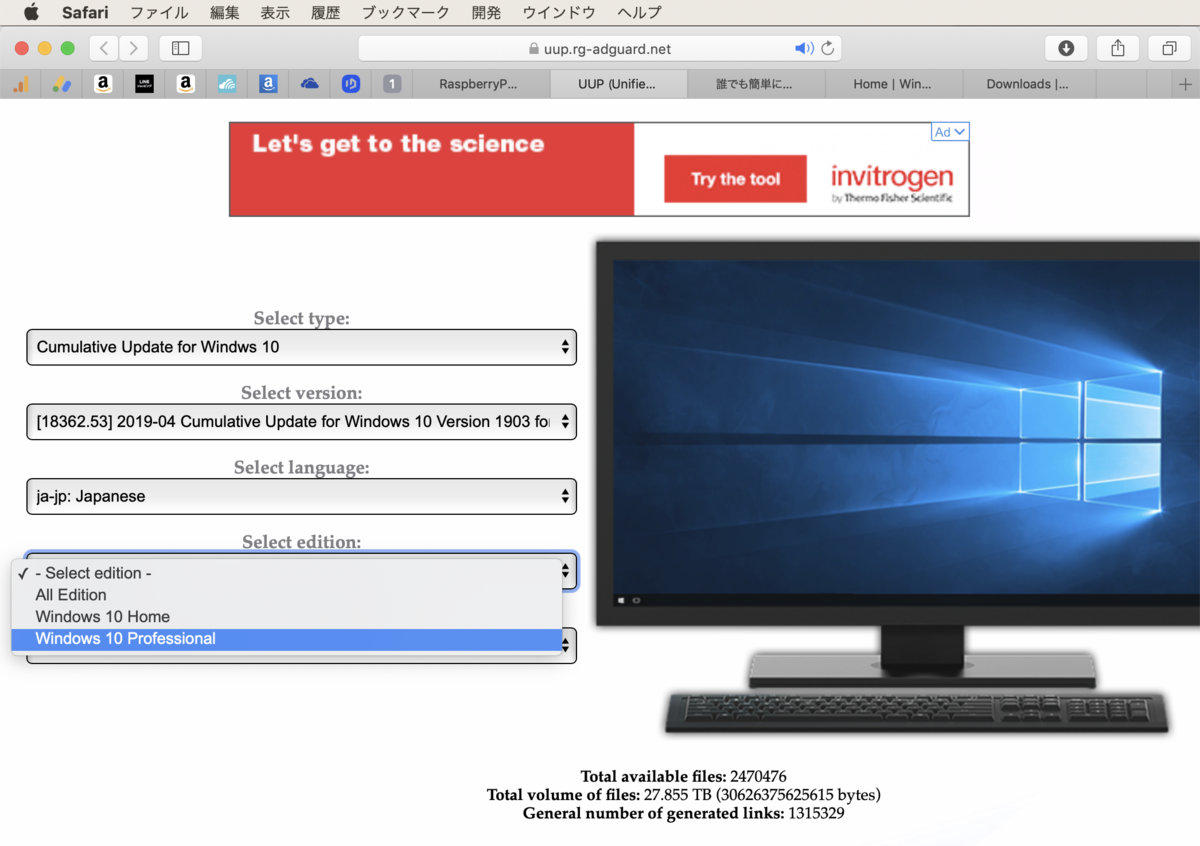
Download ISO compiler in OneClick!(run downloaded CMD-file) を選ぶ。

ここまで選ぶと、右半分に creatingISO_18362...で始まる拡張子.cmd へのリンクができるのでクリックしてダウンロードする。
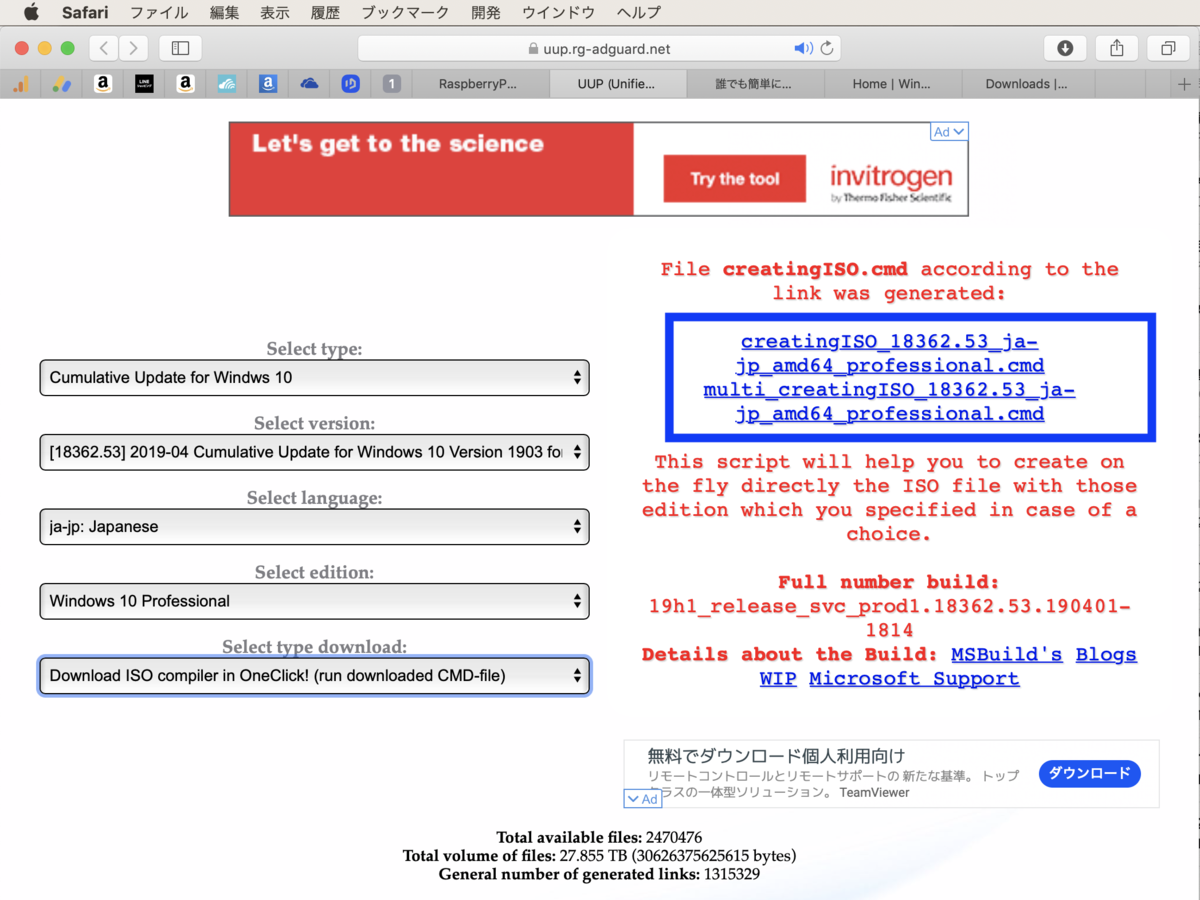
ダウンロード完了。
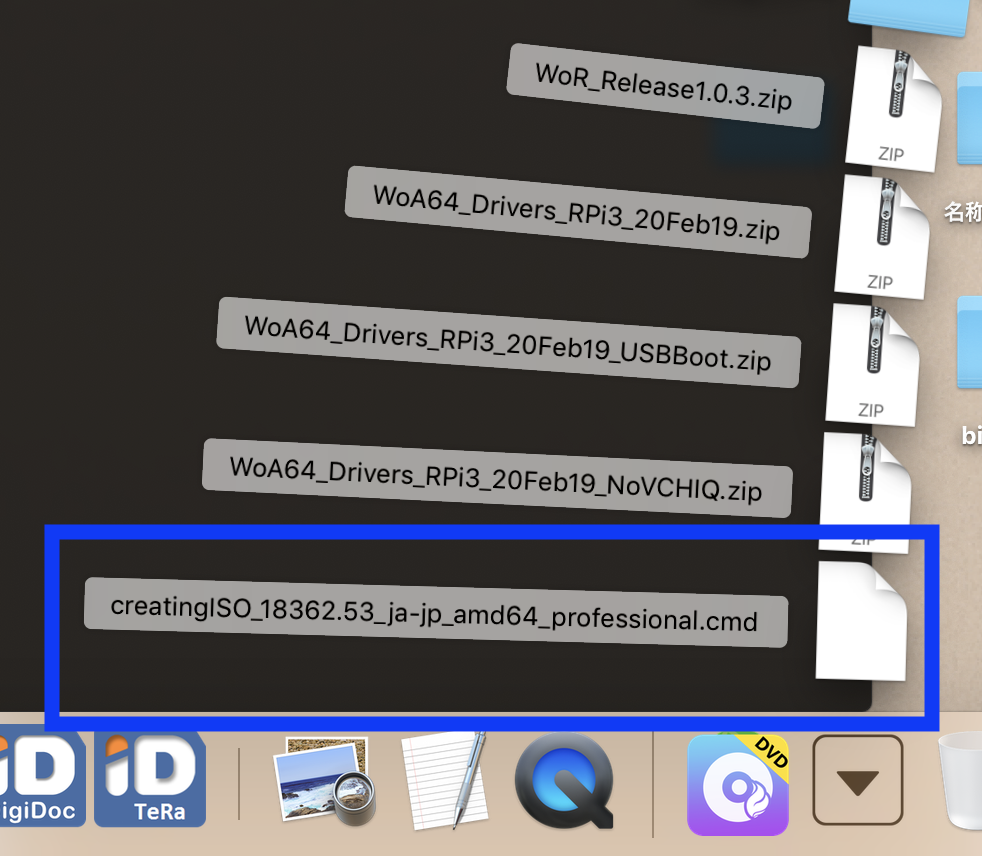
このcmdファイルを普段使っているWindows(7でも8でも10でもいいんだろうけど。念のため今回は10でやることにする)で実行すれば、Arm版のWindows10インストールバイナリ(ISOファイル)ができるはず。
自分の場合は、Windowsは仮想環境(VMware)にしか持っていないのでそこに今回のcmdファイルを持って行って実行することにする。
仮想環境を起動。
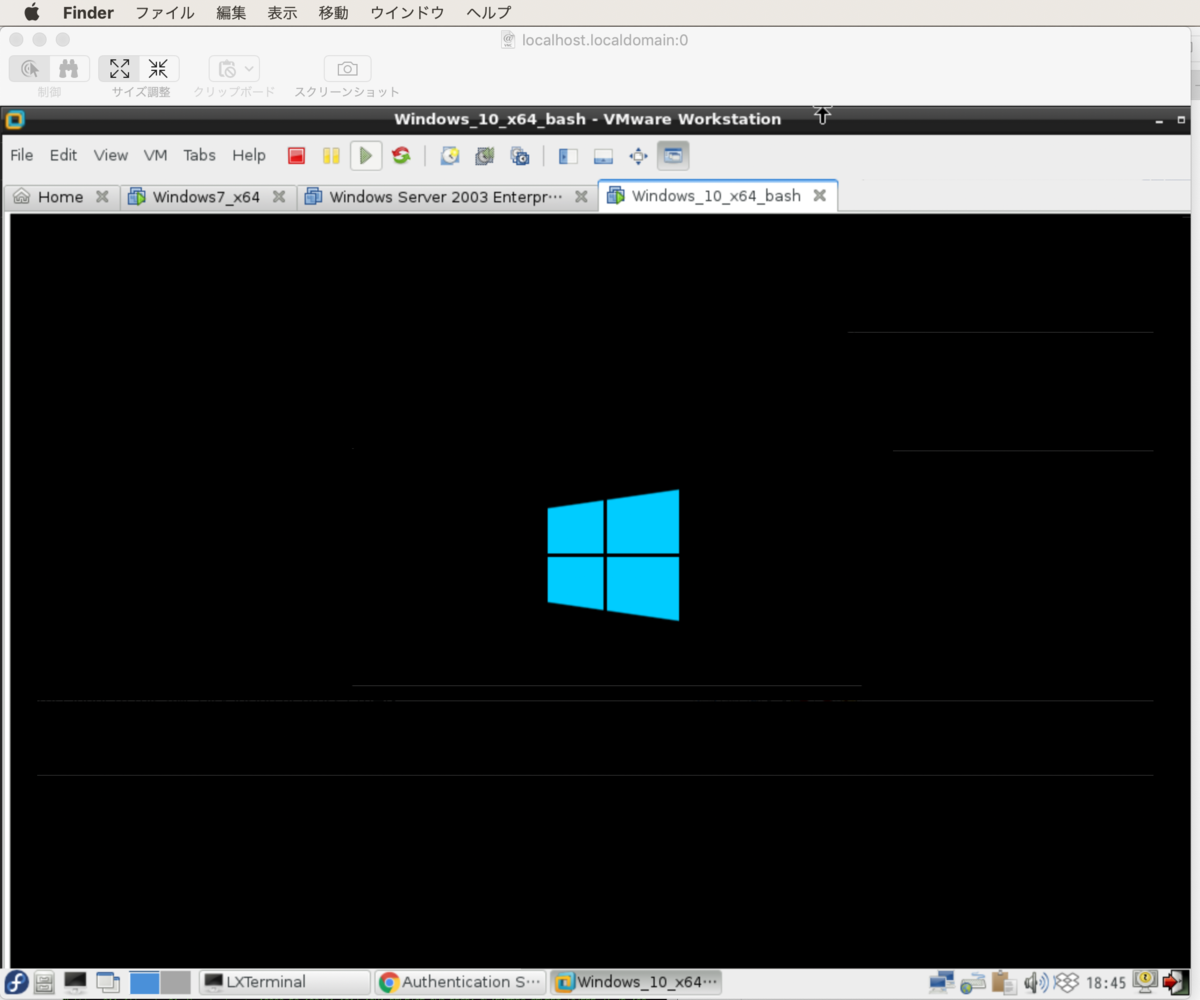
今回のcmdファイルを移動して右クリックから「管理者として実行」する。
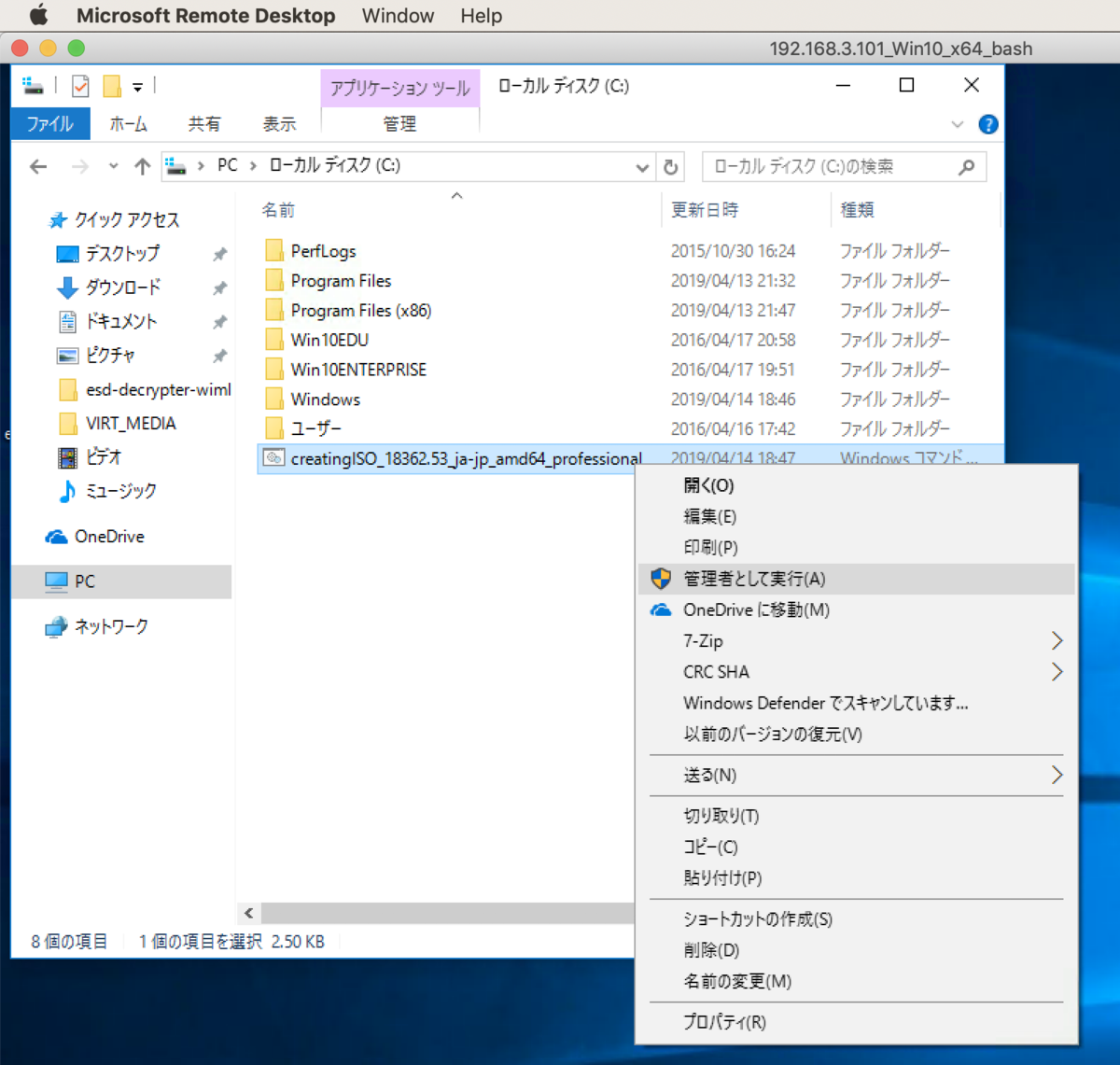
処理開始。
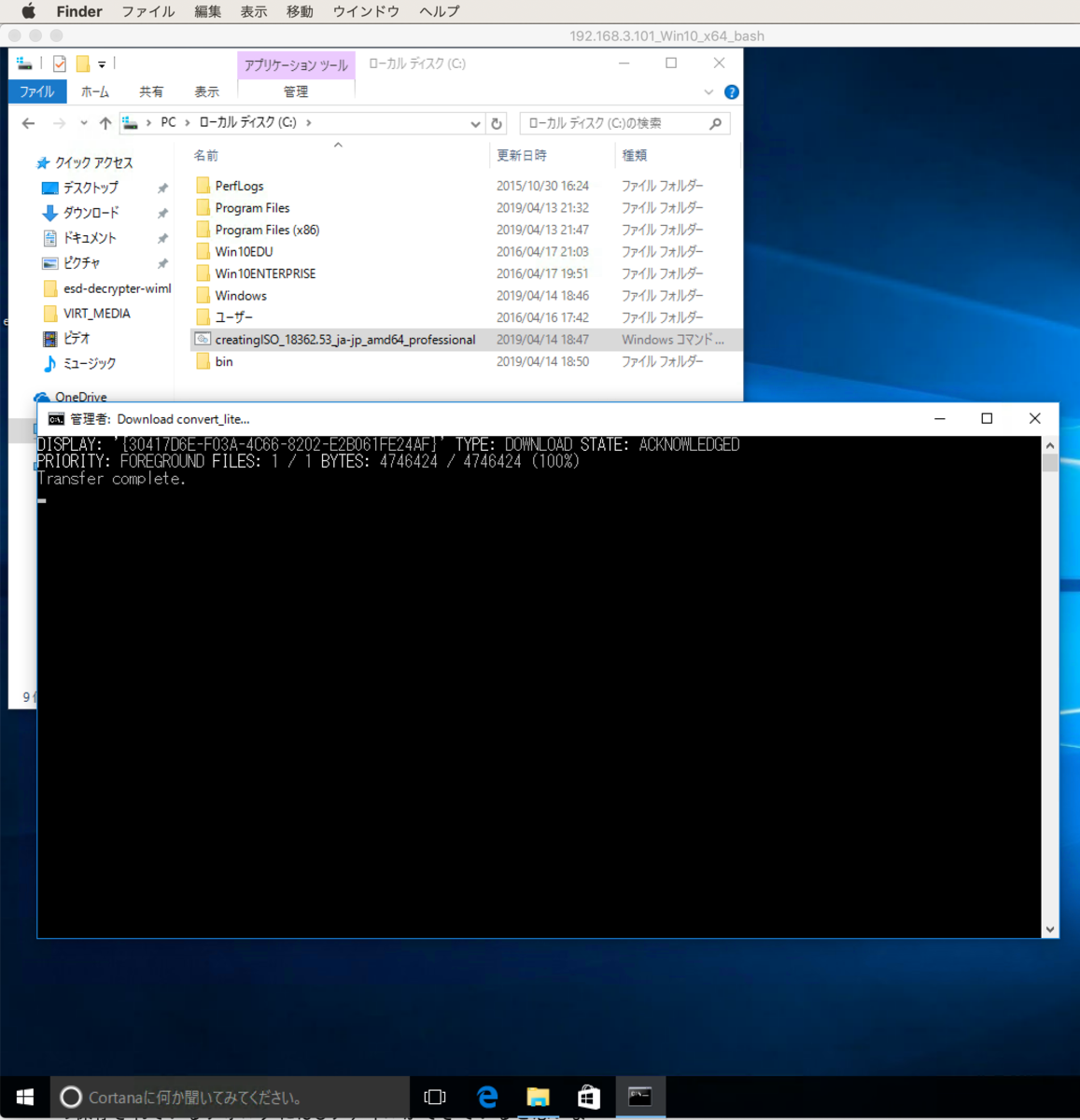
必要なフォルダができていく。
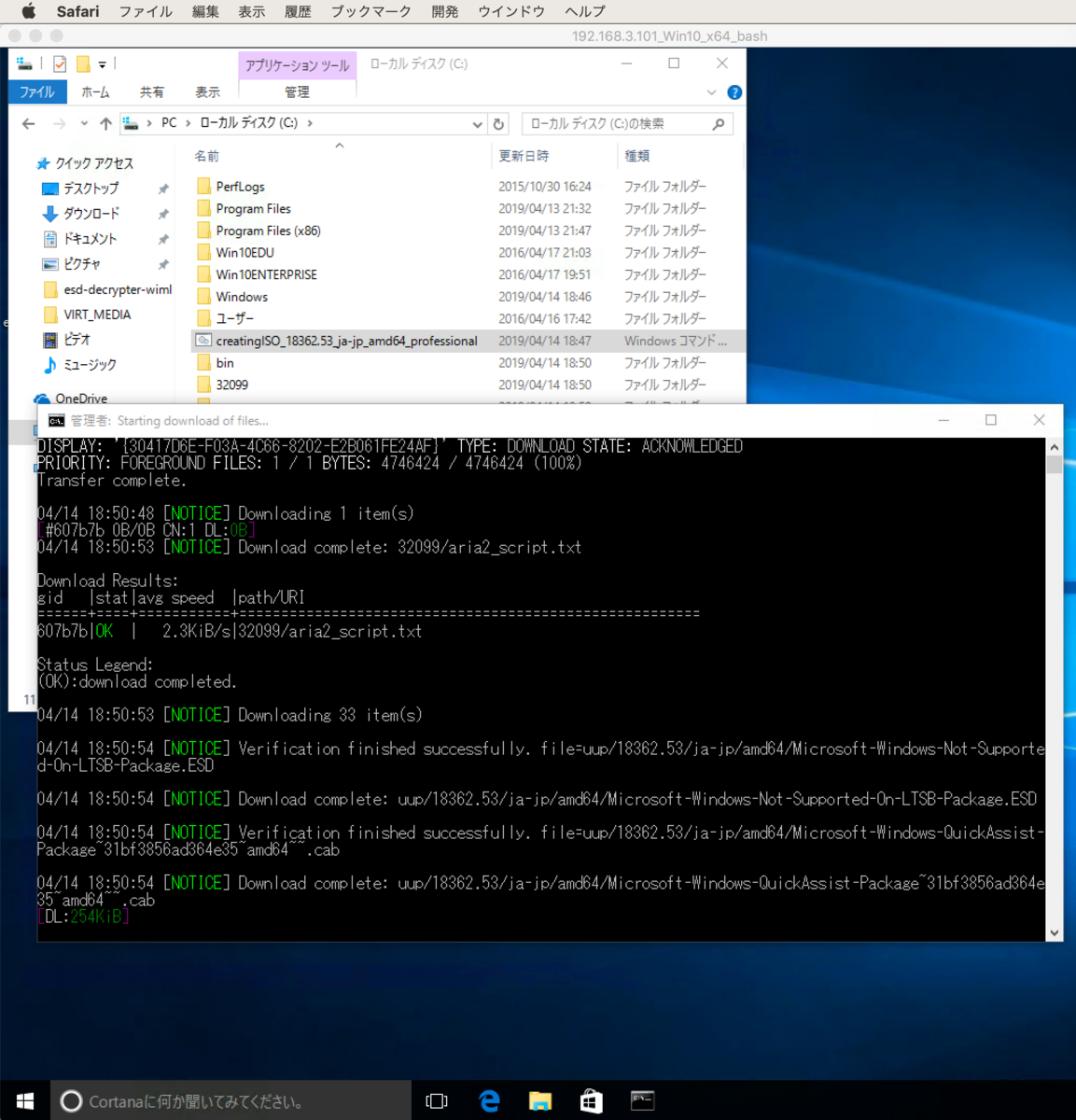
C直下で実行してしまったが、専用のフォルダを作ってその中で実行すべきだったか。まあいいや。
この「uup」なるフォルダがどうやら大事みたい。
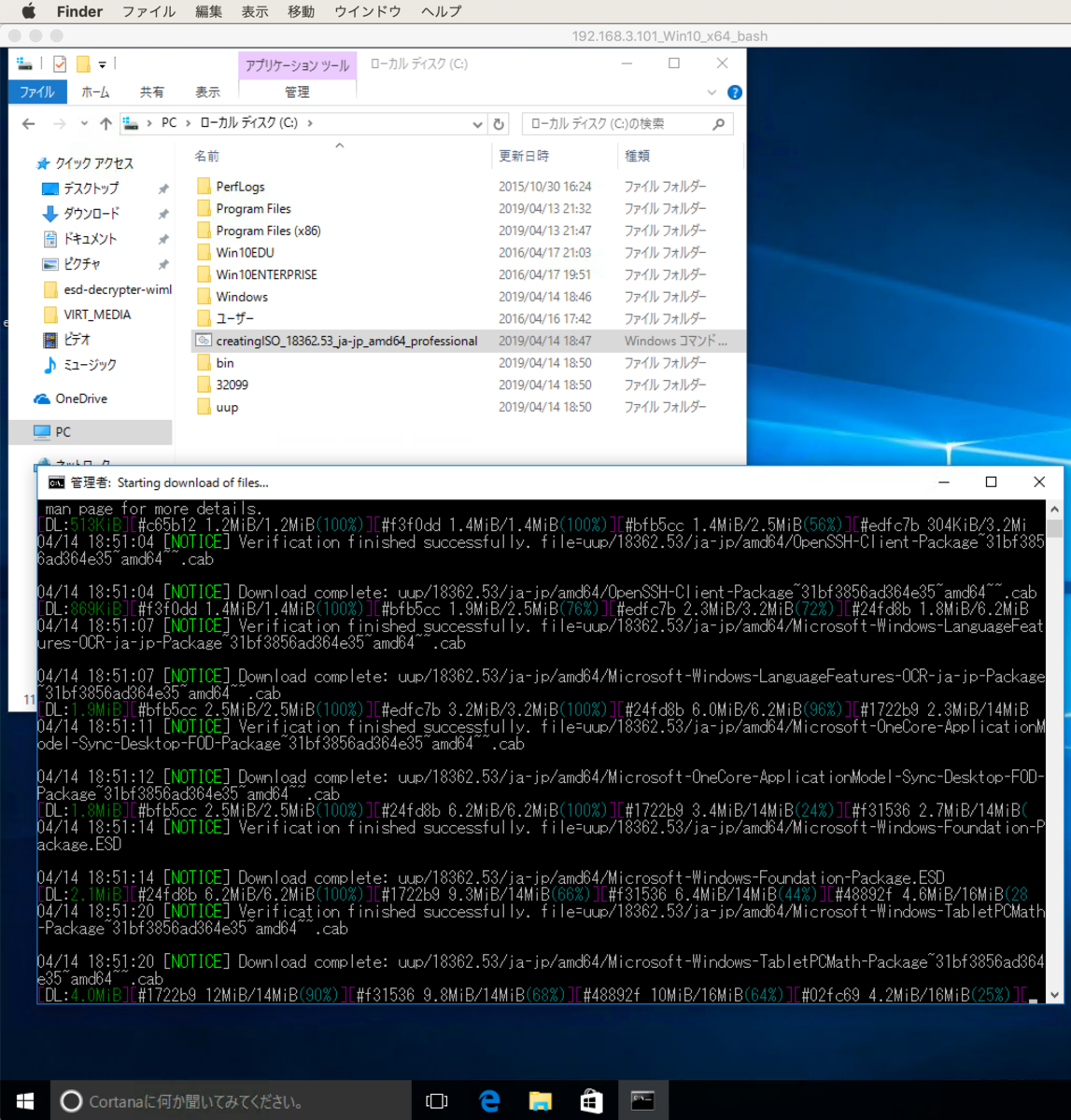
しばらく放っておく。
1時間ほど放ったまま(食事から戻ってきたら)エラーが出てしまっていた。
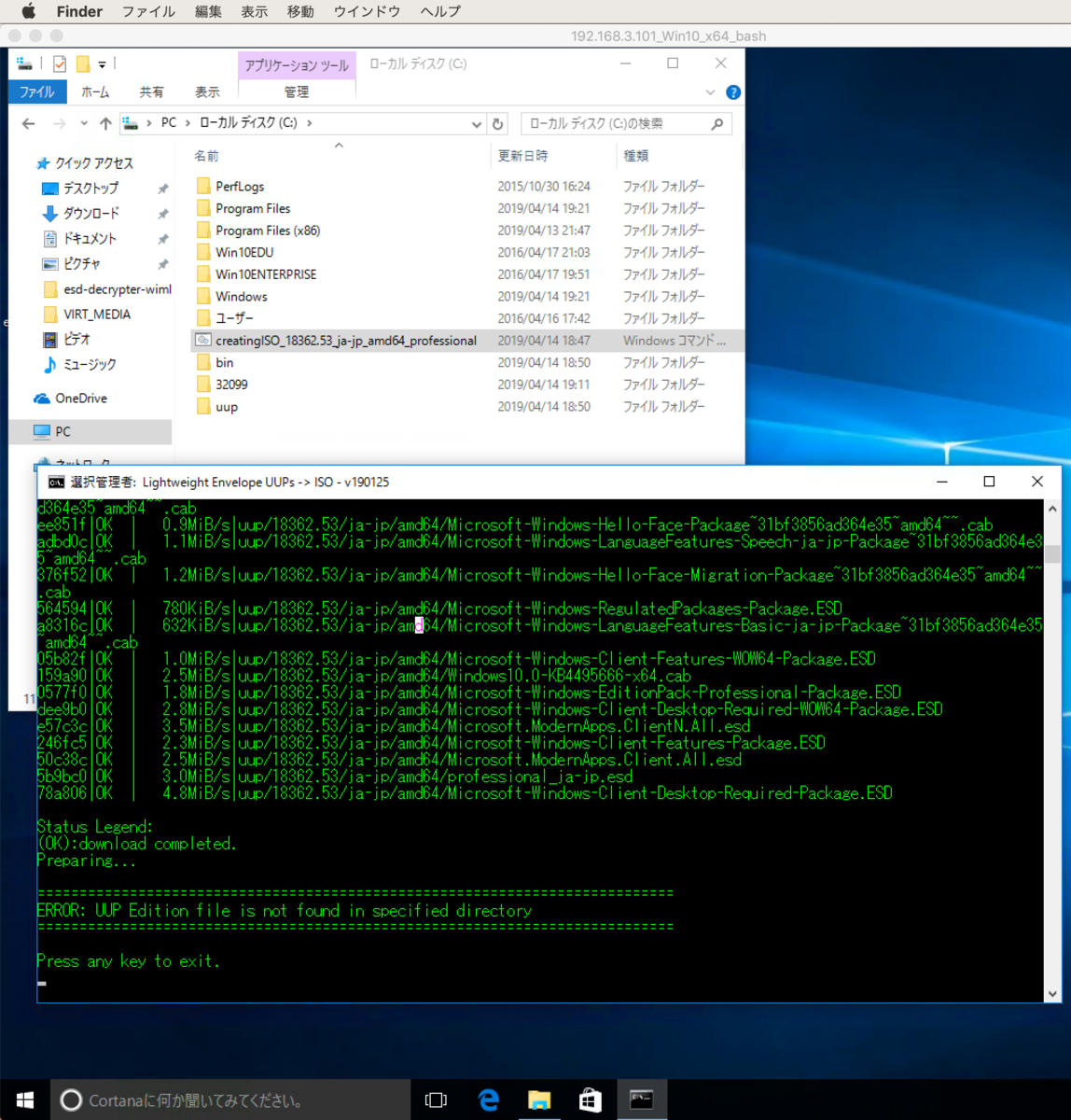
ERROR: UUP Edition file is not found in specified directory
「UUPエディションファイルはご指定のディレクトリには見当たりません」
いやいや、「uup」ってフォルダがあるじゃん…
Windowsは大文字と小文字を区別しないんだから「uup」ないし「UUP」フォルダがあれば問題ないはず。
たぶんuupフォルダへの書き込み権限が足りてないんだろうと思う。デスクトップで実行しなおしてみることにする。
※ そもそもダウンロードしたcmdファイルが違っていた可能性も無いではないが、あまりそんな気はしない。
気を取り直してやりなおす。
まずは デスクトップに作業用のフォルダ(Win10Arm)を作り
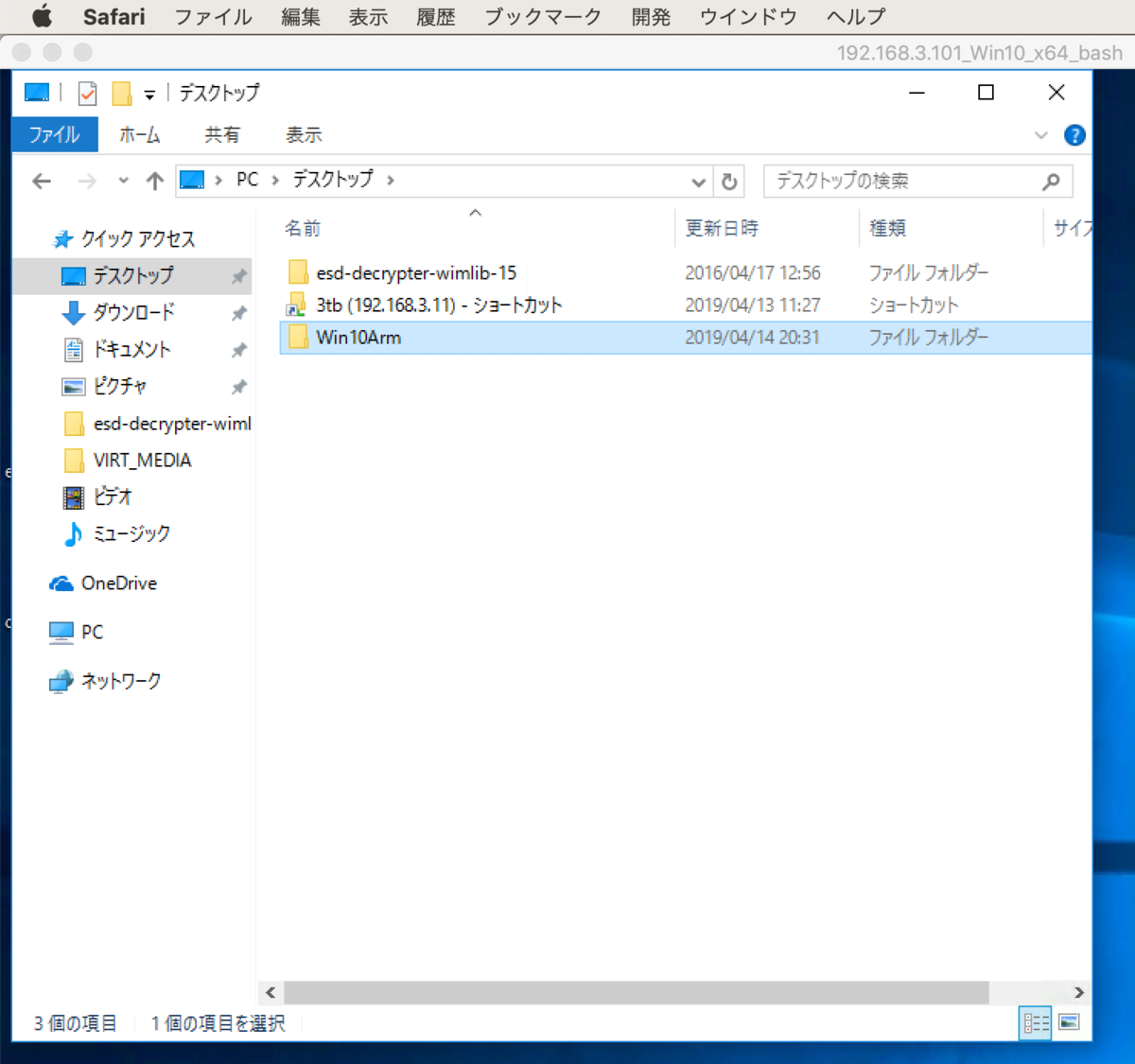
その中で、今回のcmdファイルを右クリックから「管理者として実行」する。
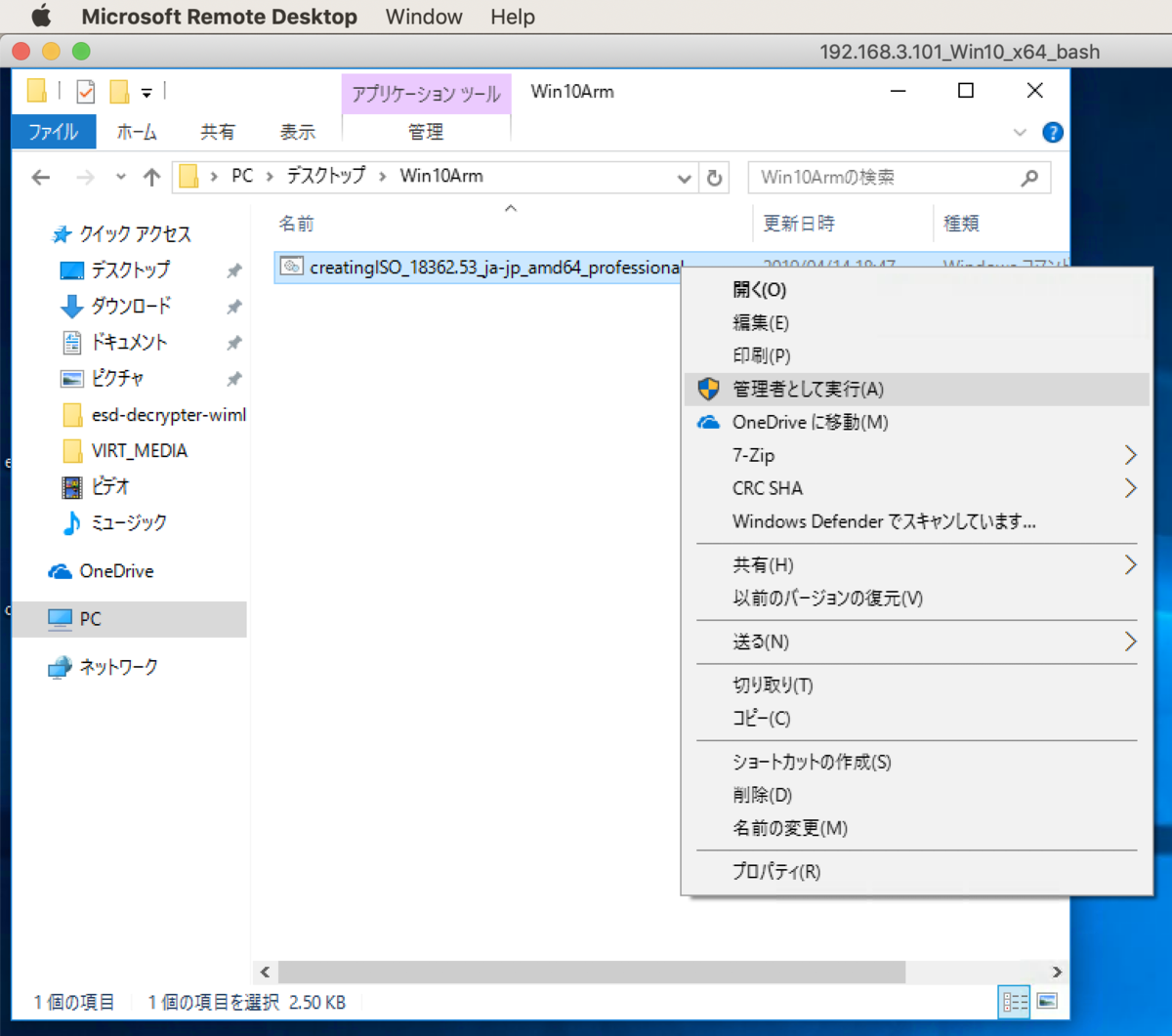
今度はうまくいきそうな予感。
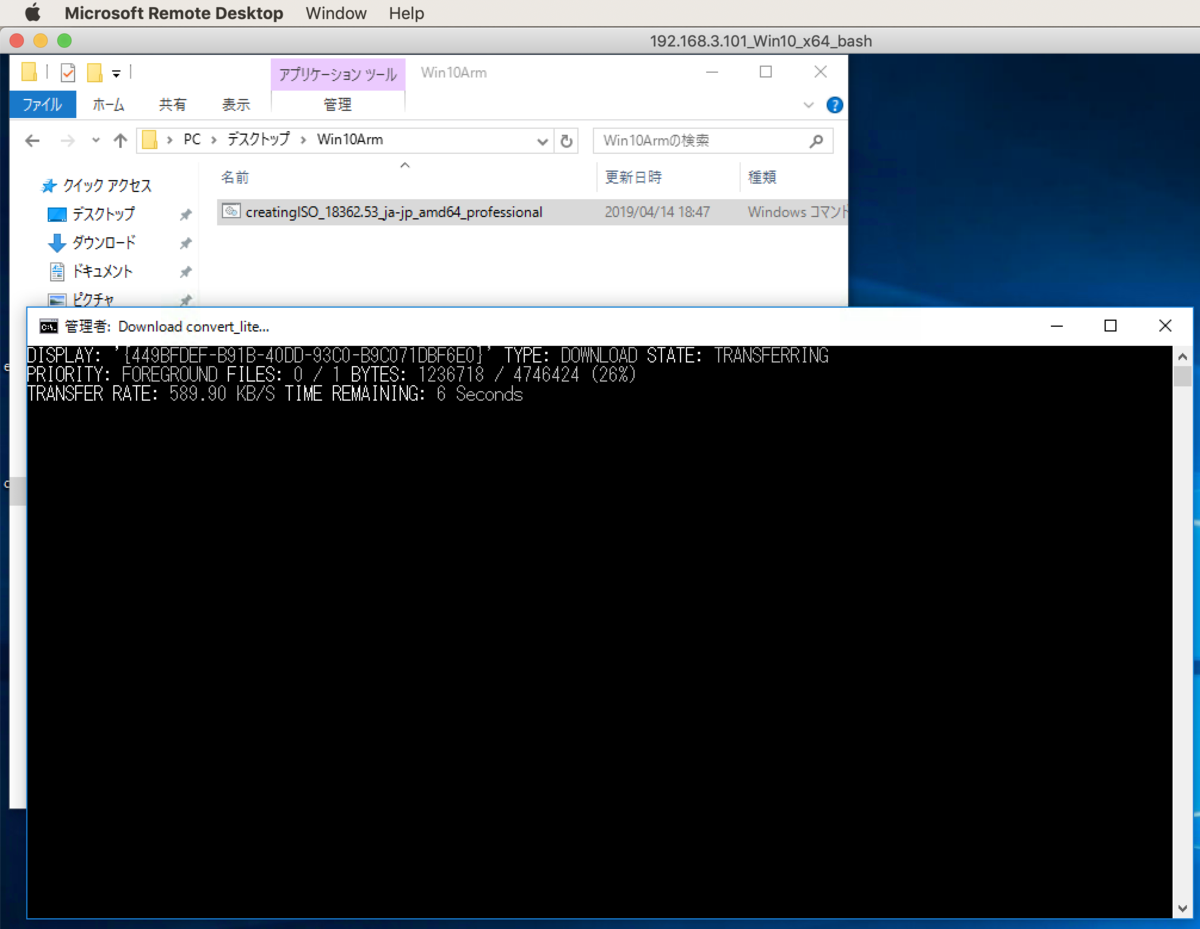
ファイルも順当にダウンロードされている。
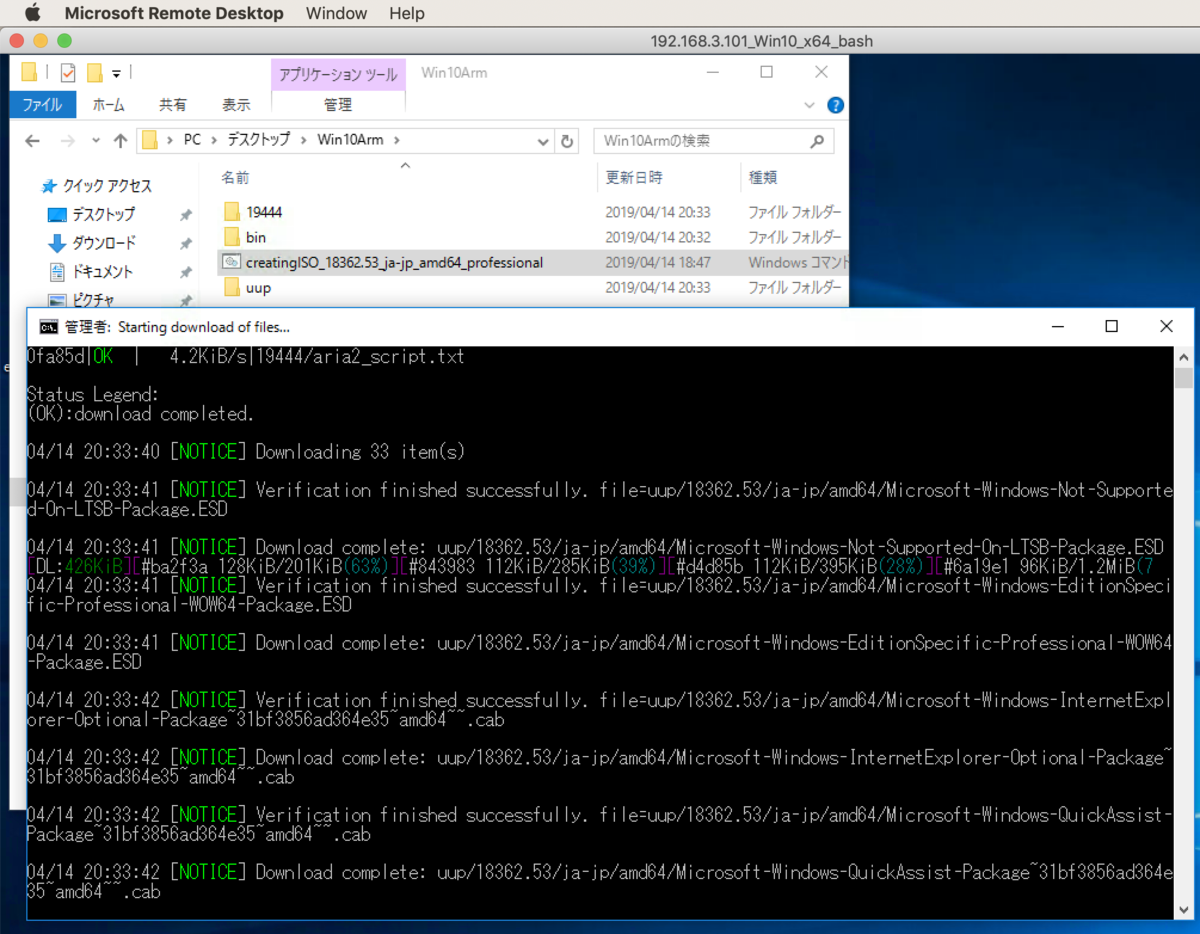
これもしばらく待ってみる。
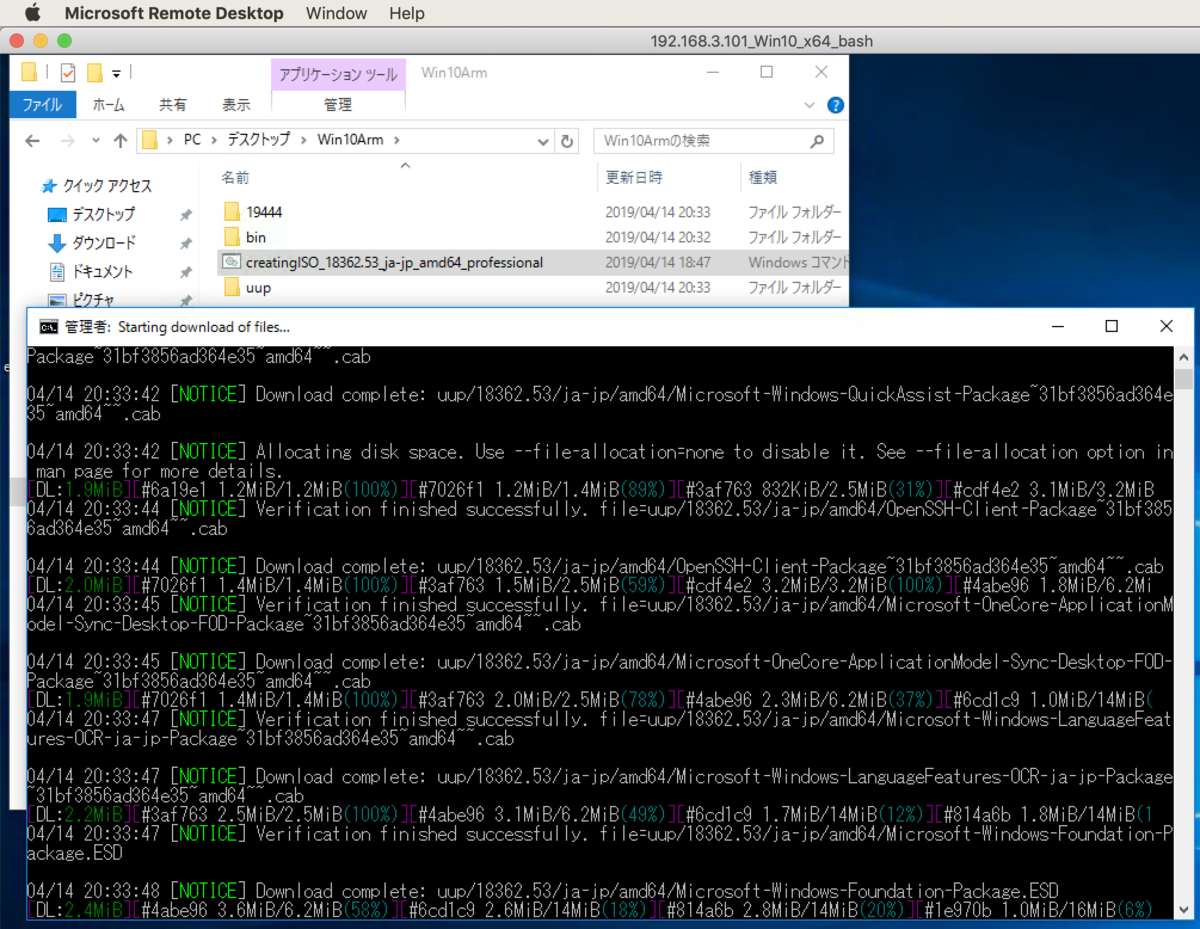
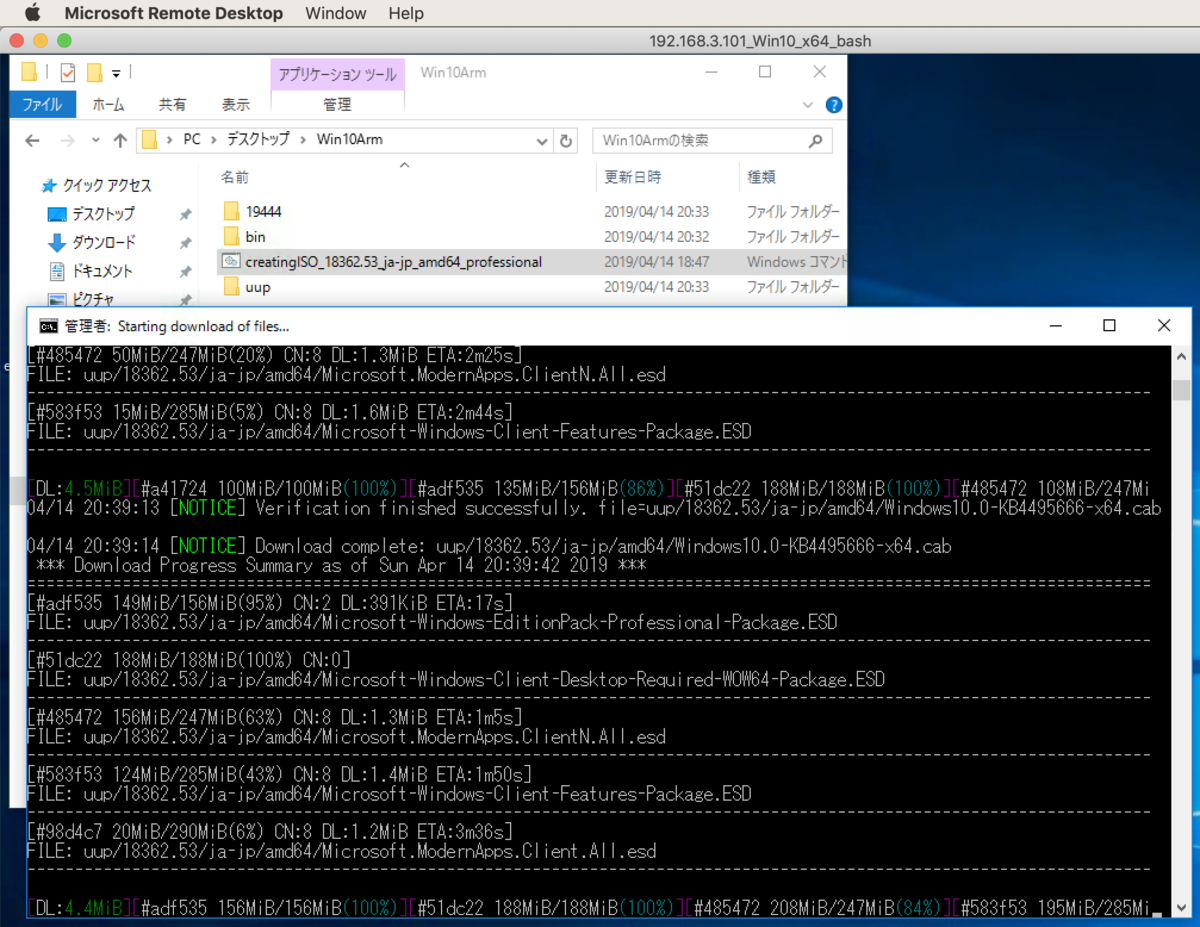
CABファイルとディレクトリからESDファイルを作るところまで来た。
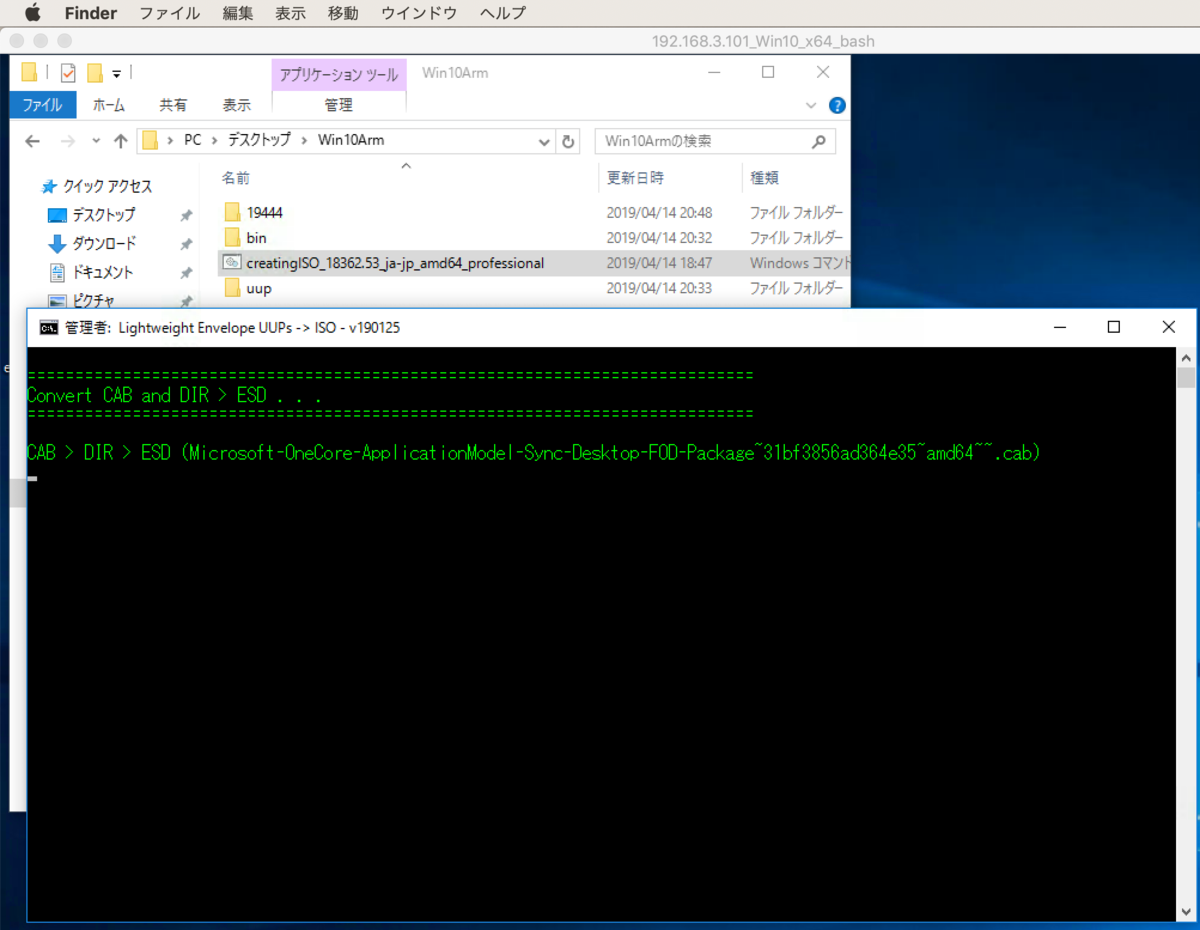
ESDはたしか「まんまISOになる」ファイルだったはず。ISOの原型ファイルだったはずだ。
かなりいい感じ。
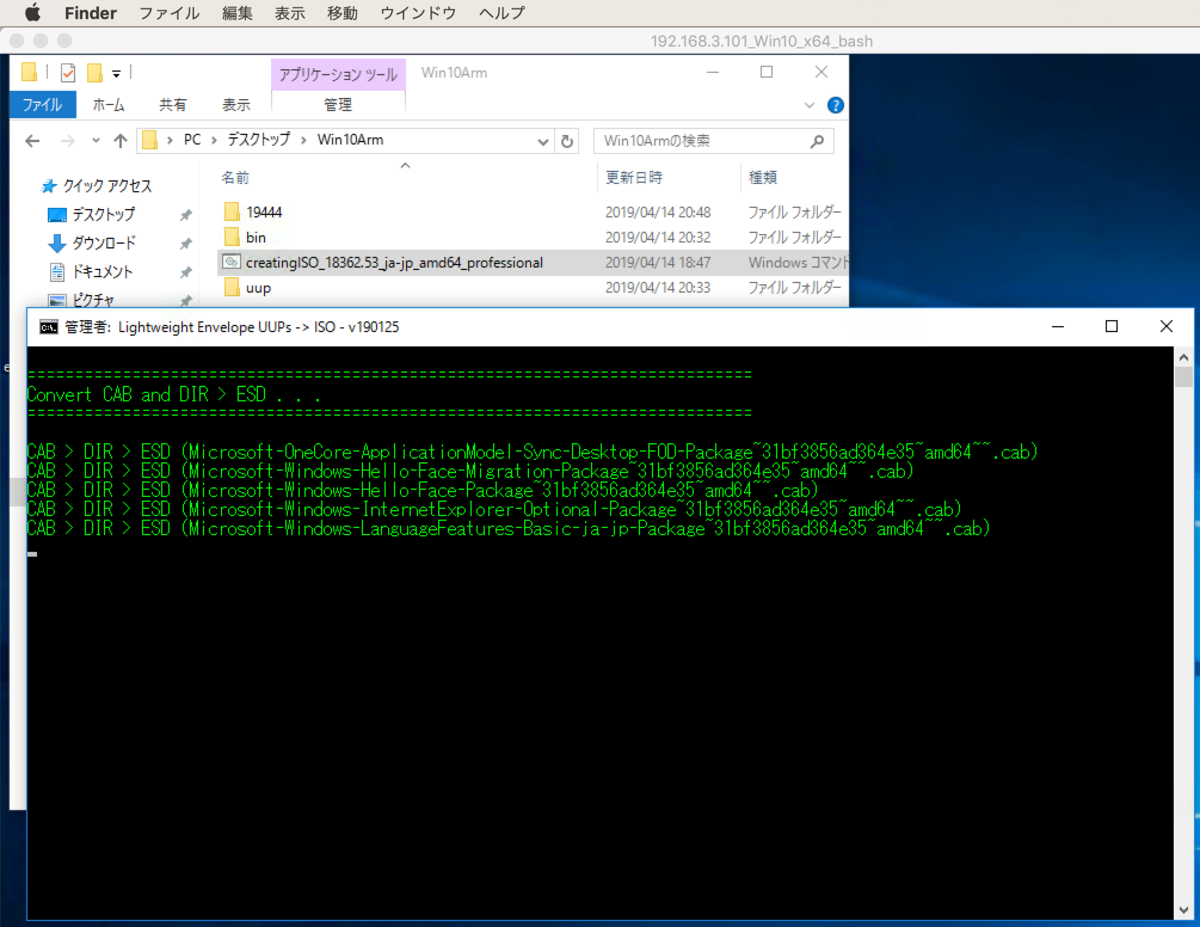
OpenSSH-Client が標準で入ってるのか。
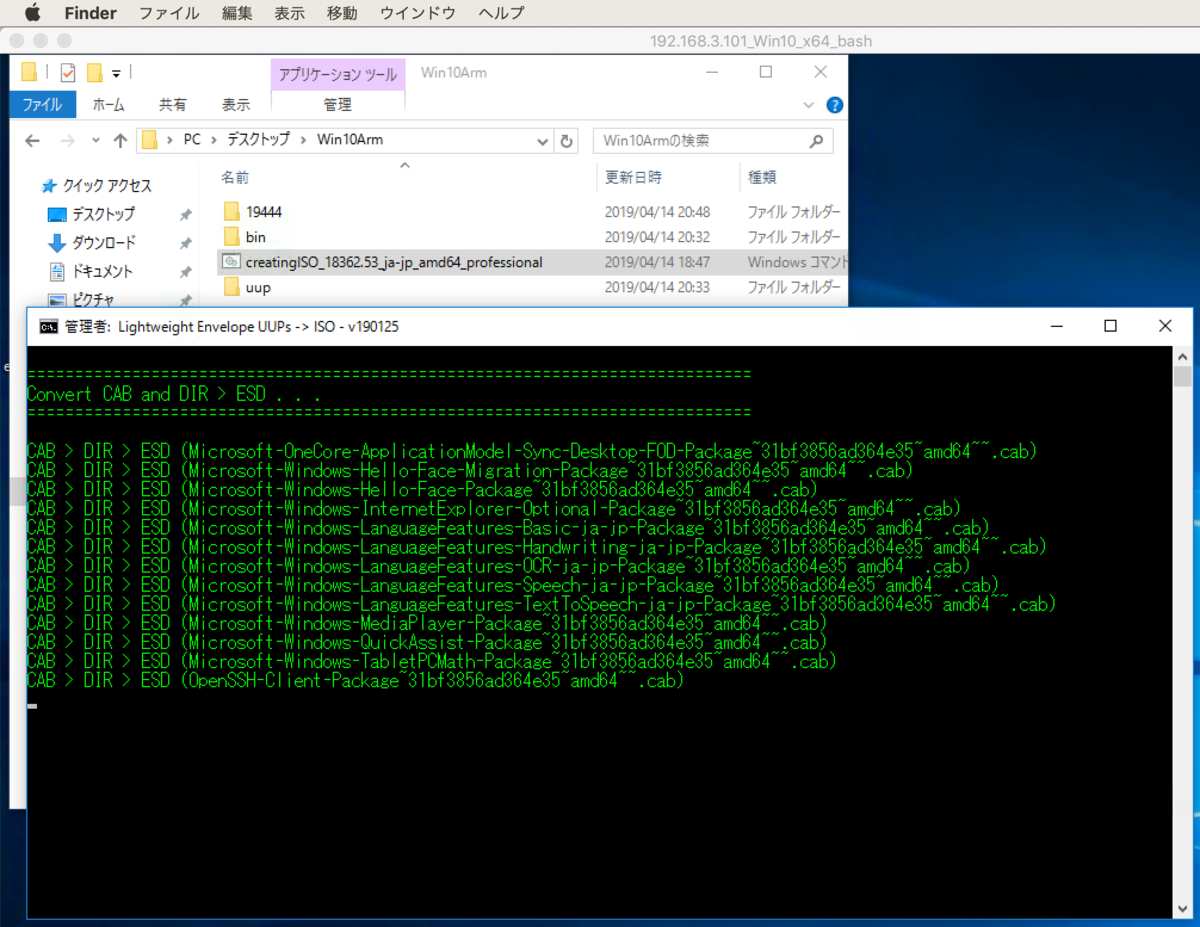
Media Layoutを作るところまできている。これはISO(からメディアに焼くとき)のレイアウトを決めているのでは、と想像。
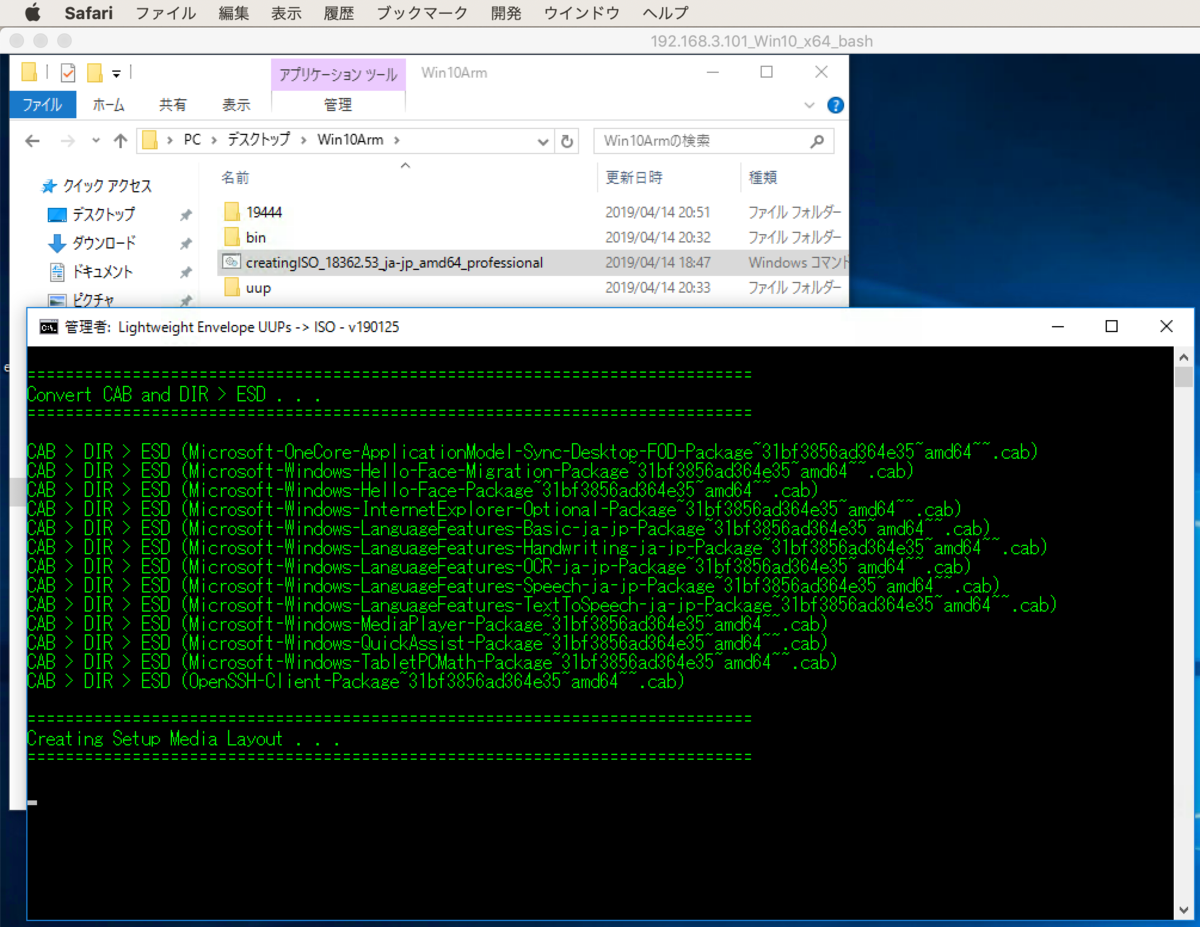
boot.wimファイルの作成を経て
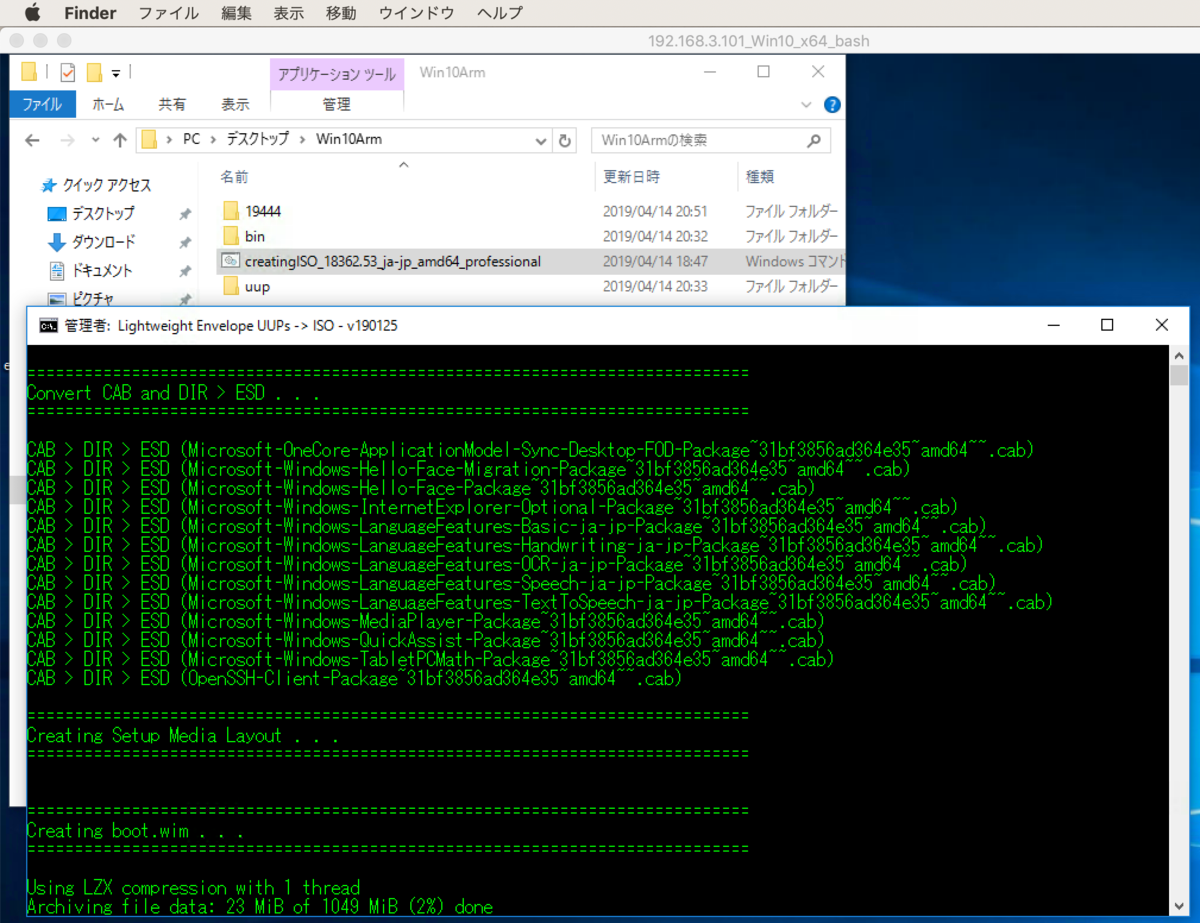
1049MB(約1GB)のファイルを書き出すところまで来た。